-
win7系统重装xp系统教程
- 2017-03-18 09:00:20 来源:windows10系统之家 作者:爱win10
xp系统稳定/安全/快速,兼容性比较好,非常适合玩游戏。很多玩家想要win7系统重装xp,win7重装xp就能非常愉快地进服打怪咯!但是win7系统重装xp系统不知道怎么下手,怎么办呢?那么系统之家小编知道网友需要win7系统重装xp系统教程,现在就告诉大家win7重装xp系统方法。
1.下载xp操作系统
首先下载winxpsp3纯净版操作系统,很多人都喜欢深度技术系统,现在用“深度技术GhostXP_SP3快速装机专业版V20.0”做演示,下载好后文件为ISO文件,所以我们要先把它全部解压出来(最好把文件放在D盘,面且文件目录最好不带中文),如图

win7系统重装xp系统教程图1
2.解压系统
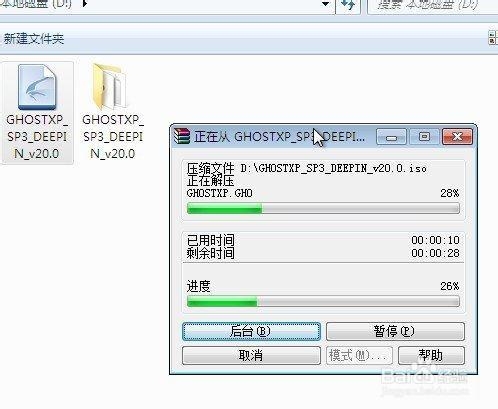
win7系统重装xp系统教程图2
3.安装xp系统
解压完成之后得到如图的文件,然后运行“硬盘安装”
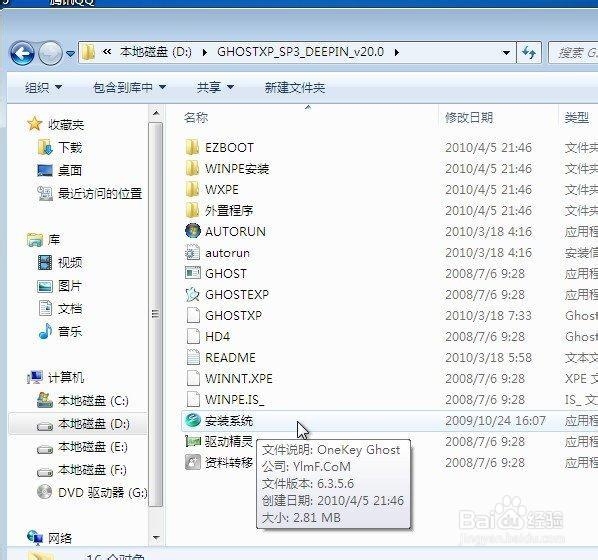
win7系统重装xp系统教程图3
解压完成运行之后看到下边的图片,我们点确定就可以了,进入下一步

win7系统重装xp系统教程图4
会弹出最终确认项,我们只管点是就可以了。
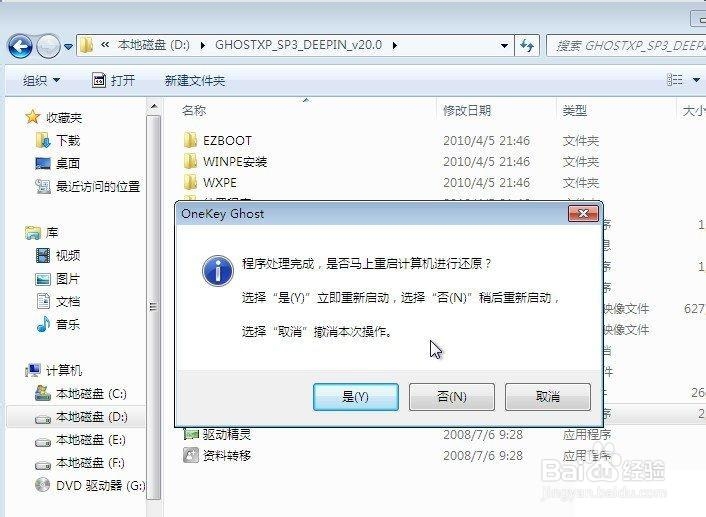
win7系统重装xp系统教程图5
当我们操作完以后,就可以基本不用管了,因为只要用教程中所说的系统或者Ghost硬盘安装器就可以全自动完成所有安装步骤。那么我们现在为方便大家可以把安装截图给大家看一下!

win7系统重装xp系统教程图6

win7系统重装xp系统教程图7

win7系统重装xp系统教程图8

win7系统重装xp系统教程图9
操作完毕!xp系统换回成功
如上所述,win7系统重装xp系统教程的全部内容介绍到此就结束了,想要win7重装xp系统的朋友们,还不赶紧跟着小编为你们分享的win7重装xp系统的操作步骤进行一键重装xp系统,用上你心仪已久的xp系统,又可以跟同事一起玩英雄联盟了。
猜您喜欢
- 2016windows10专业版雨林木风32位系统..2016-11-11
- windows 8 32位下载2017-03-04
- 萝卜家园win10纯净版32位系统下载..2017-01-28
- win7安装u盘GOST重装图文教程..2017-01-26
- 大神告诉你windows7 32位旗舰怎么安装..2017-06-23
- windows7旗舰版系统下修复dll动态链接..2015-01-27
相关推荐
- 电脑不断重启,小编告诉你电脑不断重启.. 2018-06-11
- 土城黑屏的解决方法 2021-01-18
- WIFI怎么改密码 2020-06-20
- win7系统虚拟内存配置多少合适?.. 2016-09-16
- 笔记本萝卜家园win10专业版64位下载.. 2017-01-30
- 电脑突然重启,小编告诉你电脑忽然重启.. 2018-07-31





 系统之家一键重装
系统之家一键重装
 小白重装win10
小白重装win10
 萝卜家园Ghost Win7 32位纯净版系统下载 v1903
萝卜家园Ghost Win7 32位纯净版系统下载 v1903 opera mobile emulator v12.1中文版
opera mobile emulator v12.1中文版 雨林木风 Ghost xp sp3旗舰版下载 v1903
雨林木风 Ghost xp sp3旗舰版下载 v1903 雨林木风 Ghost Win7 64位深度强化版 v2023.04
雨林木风 Ghost Win7 64位深度强化版 v2023.04 AlternateStreamView V1.31 汉化绿色免费版 (磁盘备用流扫描工具)
AlternateStreamView V1.31 汉化绿色免费版 (磁盘备用流扫描工具) 深度技术ghost win7系统下载32位装机版1802
深度技术ghost win7系统下载32位装机版1802 电脑公司Ghos
电脑公司Ghos 7-Zip V9.30
7-Zip V9.30  1616浏览器 v
1616浏览器 v Wondershare
Wondershare  加加拼音输入
加加拼音输入 萝卜家园win1
萝卜家园win1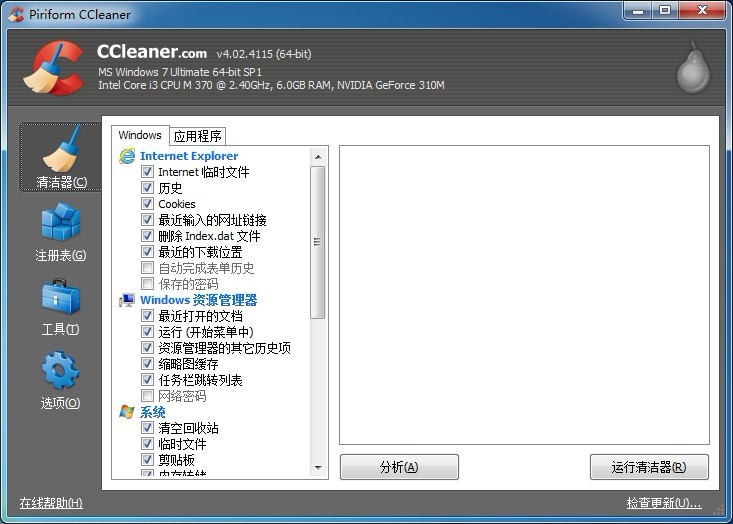 CCleaner v4.
CCleaner v4. 粤公网安备 44130202001061号
粤公网安备 44130202001061号